使用方法
在此說明 Xtalkers 的使用方法。
首先
所需物品
Xtalkers 所需的僅有這些。
電腦
網路
Zoom
攝影機、耳機
Step.1 會員註冊
1. 在新會員註冊頁面輸入資訊
請進入新會員註冊頁面,輸入姓名、暱稱、電子郵件、密碼,然後點擊註冊按鈕。您輸入的電子郵件上會收到確認用的郵件。點擊郵件正⽂中的確認用網址,會員註冊即告完成。
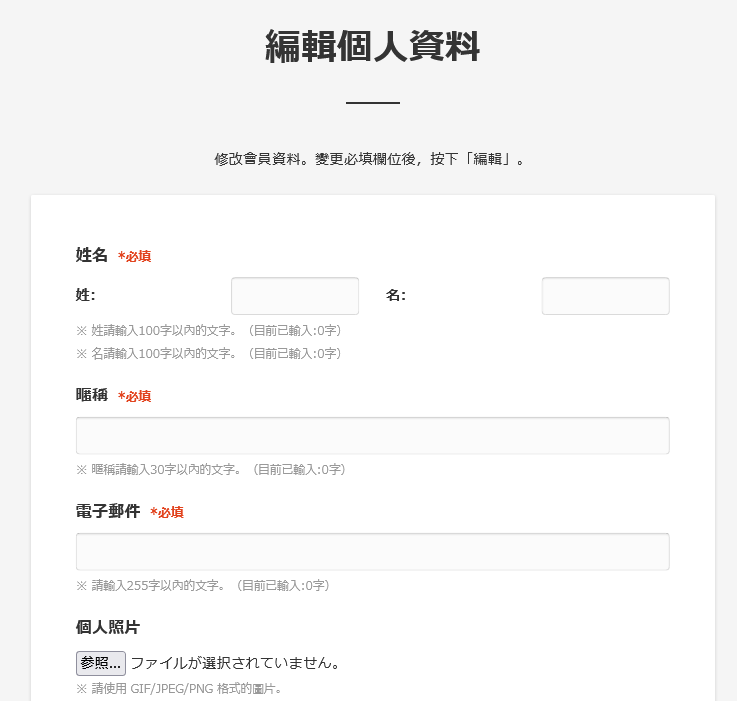
2. 登入我的頁面
完成會員註冊後,從會員登入頁面登入我的頁面!登入後會看到來自管理中心的通知等。這裡的資訊會每天更新,請定期確認。
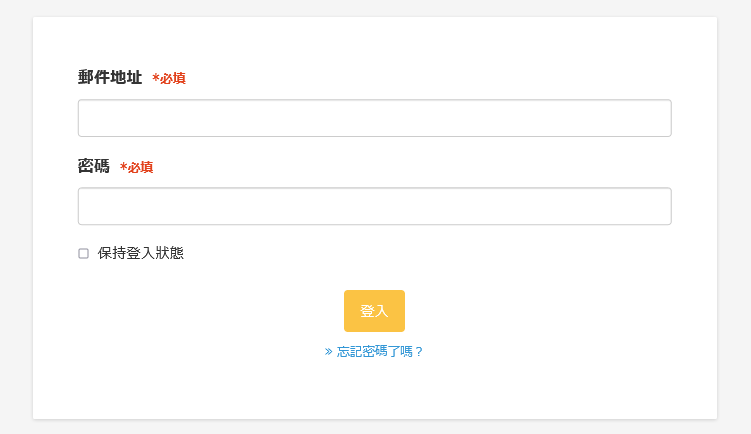
3. 填寫個人簡介
登入後,首先會顯示個人簡介登入畫面,請填寫您的資訊。如果未填寫個人簡介資訊,將無法預約課程。您註冊的內容將成為講師上課時用來參考的資訊。請務必儘量填寫,以便有效利用上課時間。

Step.2 課程預約
1. 從日程表進行課程預約
可以在我的頁面的[從日程表預約][從講師預約]選擇上課日。如果要從日程預約,請先在行事曆中點擊自己想預約的日期和時間。只要點擊行事曆,就會顯示當天已註冊預約課程的講師⼀覽。選擇想上課的時間和講師,然後預約課程。
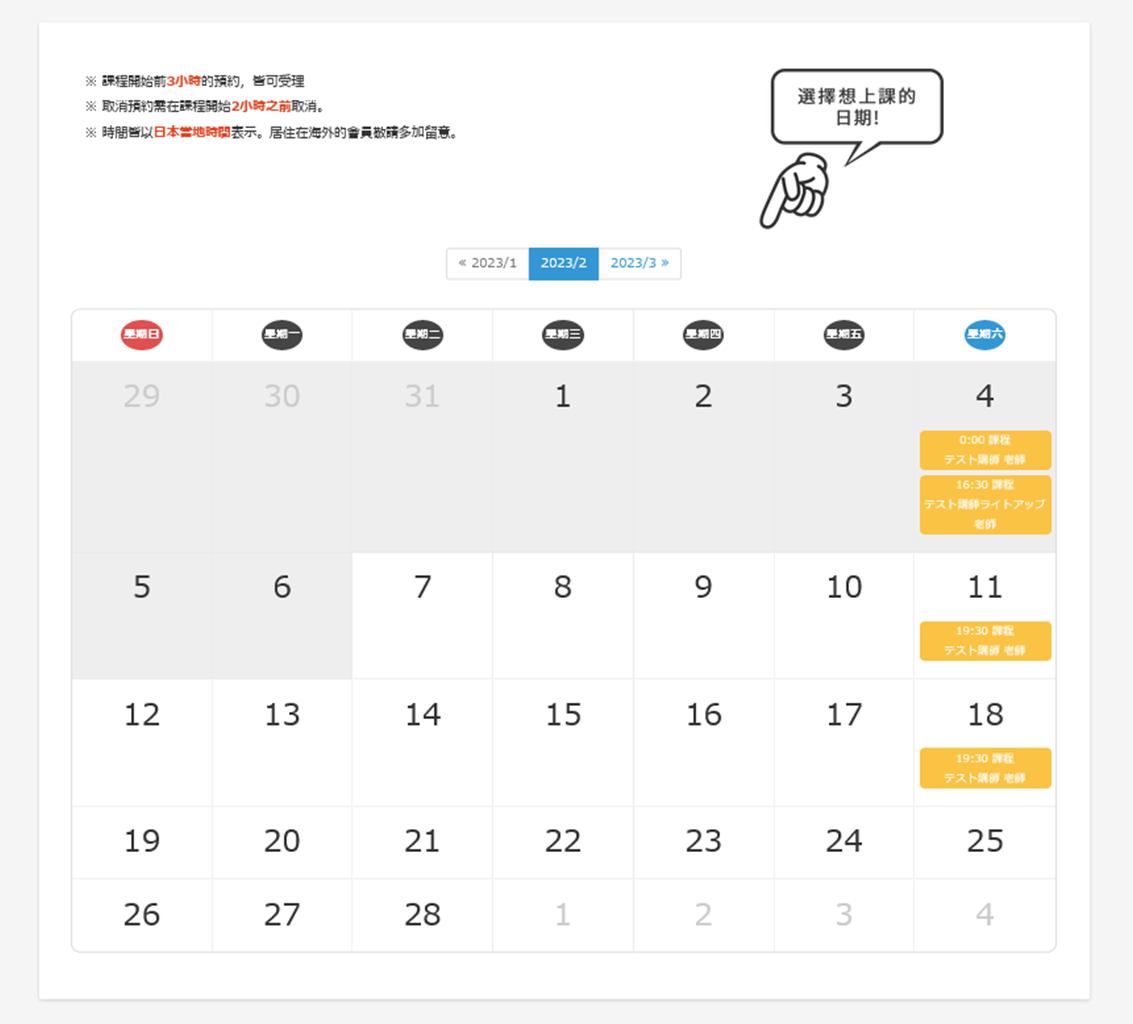
2. 從講師進行課程預約
我們的講師經驗豐富,多數講師擁有廣泛的知識和背景。請從講師點擊預約,配合您的學習目標和目的等選擇講師。您還可以透過檢索標籤進行篩選檢索,或放進收藏夾。透過顯示講師詳情頁面的行事曆,可以選擇日期和時間預約課程。
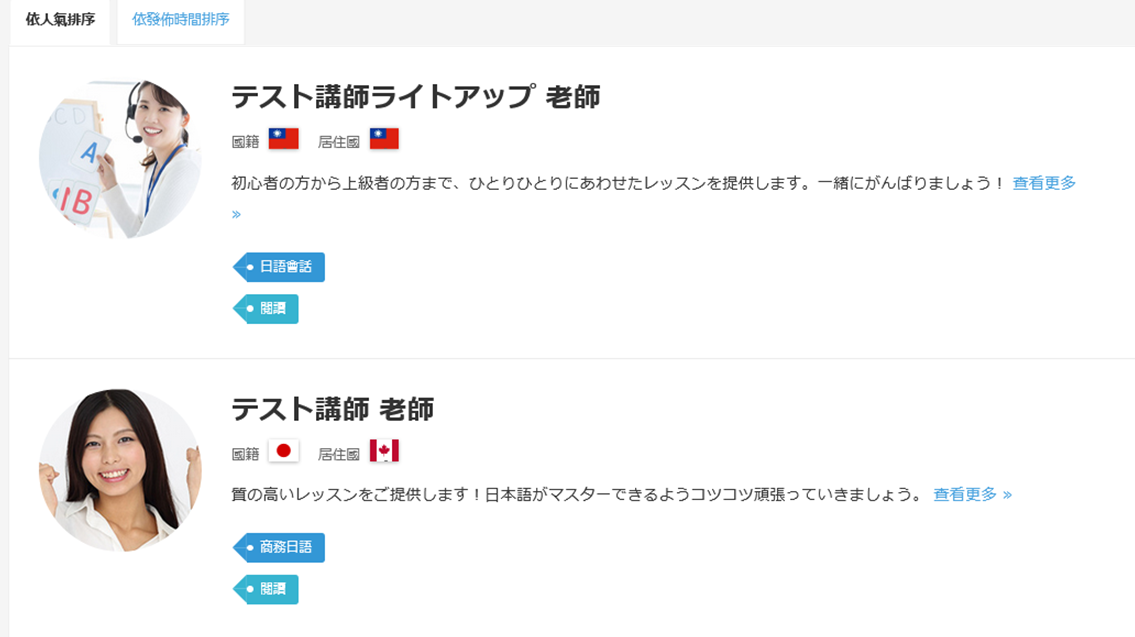
3. 預約課程
課程預約完成後,您將收到一封郵件,請進行確認。此外,您可以從課程詳情頁面向預約的講師發送訊息。上課前,您可以發送像是「我對日語會話沒有自信,想多練習會話。」之類的內容。如果預約所需的點數不⾜,請從點數購買處購買點數。
- 最遲可在課程開始時間的3時間前預約
- 在課程開始時間的2小時前取消的話將不收取費用
- 請注意,如果2小時以後取消將收取費用
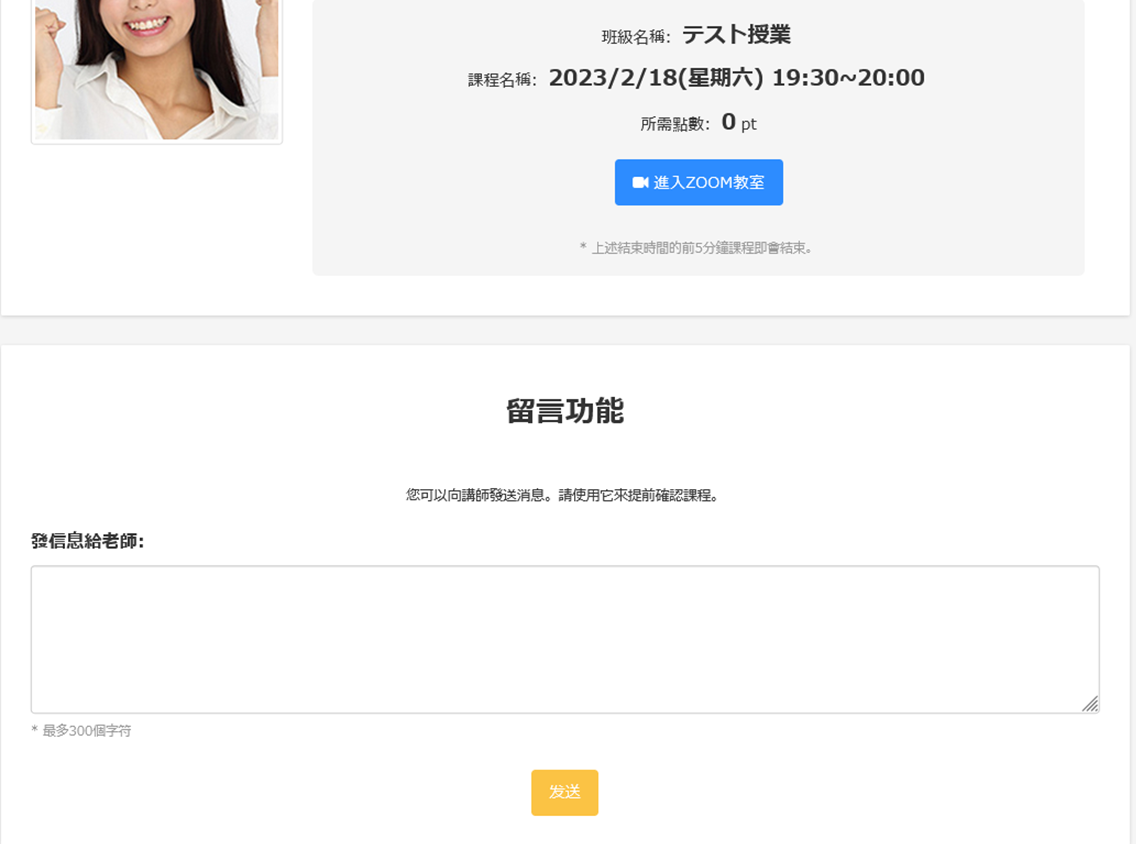
課程開始
1. 通話測試
在課程開始10 分前,啟動Zoom 並進行耳機(麥克風)和網路攝影機的連接測試。啟動Zoom 並打開設定畫面的「音訊」和「視訊」的選單可進行確認。
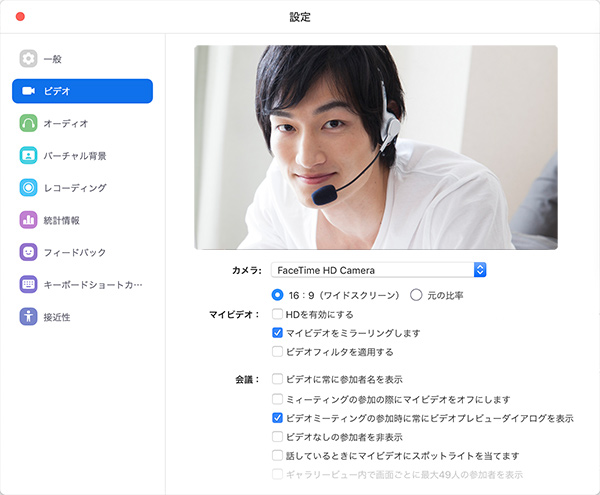
2. 課程開始!
到了上課時間後,請點擊課程詳情頁面或課程開始通知郵件上記載的 Zoom 的網址。點擊「使用電腦語音設備」開始上課吧!如果講師未按時出現,請諮詢管理中心。
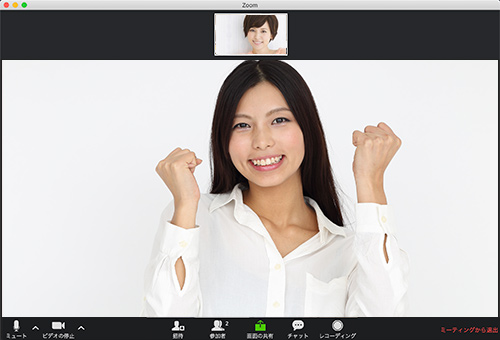
結束後
課程完成後
課程結束後,請從我的頁面的課程紀錄做一份「成果報告」。報告內容分為以下3 種。
- 「完成」課程順利完成
- 「未上課」講師沒出現
- 「有狀況」由於自己的原因無法上課
勾選相應的內容,輸入您的感想和評價,按下「報告」即告結束。可進行報告的期間為課程結束後50分鐘以內。請注意,一旦超過 50 分鐘,將自動報告為「完成」。您還可以從課程紀錄中對講師發表「評語」,請務必使用。

您也可以在我的頁面上進行操作!
具有備忘功能
在我的頁面顯眼處有可自由使用的筆記功能。可以作為下次上課的備忘錄或寫上學習目標。